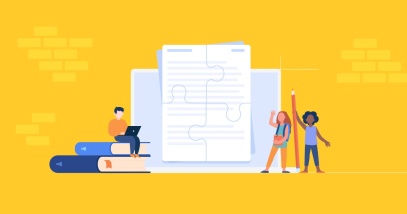Enseigner le français avec Antidote : 5 fonctions pour retravailler un texte
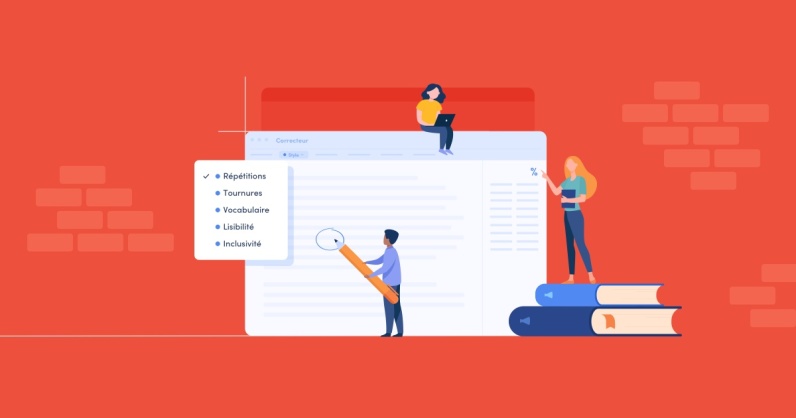
Dès les premières années du secondaire, ou du collège en France, l’utilisation du logiciel Antidote dans l’apprentissage du français facilite le développement de bons réflexes d’écriture et de révision.
Dans ce deuxième article de cette courte série, nous vous présentons quelques fonctions d’Antidote pour aider vos élèves à retravailler leur texte afin d’atteindre des objectifs bien précis. Les exercices que nous vous proposons sont autant de défis amusants qui motiveront votre classe à mieux écrire.
SÉRIE — Enseigner le français avec Antidote
- 5 exercices d’écriture
- 5 fonctions pour retravailler un texte
1. Donner des objectifs chiffrés à vos élèves
Retravailler un texte peut sembler une tâche obscure pour les élèves. Par où commencer? Que faire? Heureusement, le correcteur d’Antidote propose plusieurs filtres pour les aiguiller dans la bonne direction, avec les objectifs précis que vous déterminerez.
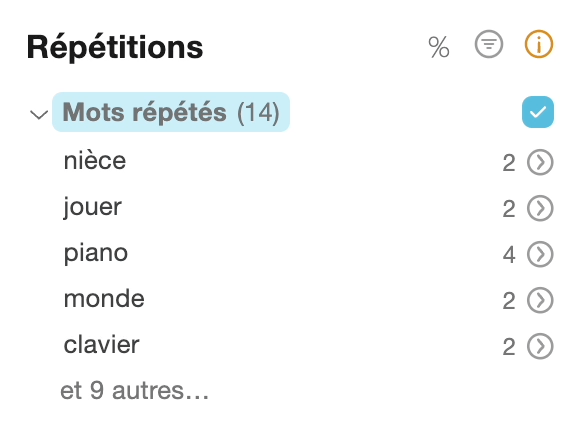
Pour chaque filtre, les résultats peuvent être affichés en nombre de détections ou bien en pourcentage. Le pourcentage s’avère particulièrement intéressant pour motiver les élèves à se dépasser. Il offre aussi l’avantage de pouvoir fixer la même cible, peu importe le nombre de mots du texte. Pour activer cet affichage, il suffit de cliquer sur le symbole % en haut de la liste de détections. À vous de chiffrer l’objectif, selon le niveau du groupe ou le type de texte. Plusieurs filtres contiennent aussi des options pour augmenter ou réduire la sensibilité des détections, ce qui vous permet de les ajuster au potentiel de chaque élève. Continuez votre lecture pour en voir des exemples!
2. Chasser les répétitions
Montrez à votre classe le filtre Répétitions du correcteur d’Antidote, puis fixez un objectif clair, comme obtenir moins de 10 % de répétitions. Vous verrez, vos élèves les traqueront sans relâche jusqu’à relever avec succès votre défi!
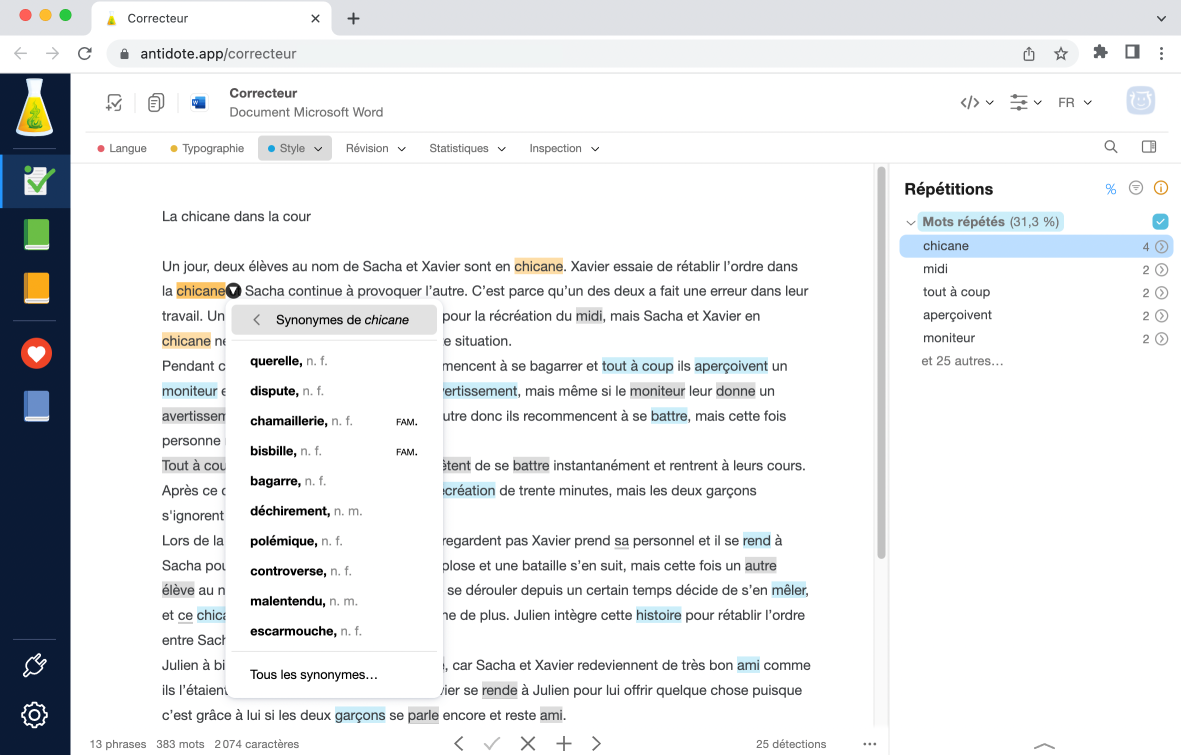
Ces répétitions sont autant d’occasions d’enrichir leur vocabulaire. Vos élèves vont adorer le remplacement éclair dans l’infobulle, qui propose une liste de synonymes à même le correcteur. Ce menu permet aussi d’ouvrir le dictionnaire de synonymes d’Antidote, riche de plus d’un million d’entrées, où figurent en plus les définitions de chaque terme.

Une option du filtre Répétitions contrôle l’empan, c’est-à-dire la distance maximale entre deux termes qui seront considérés comme se répétant. Un empan plus court réduit la probabilité de relever des détections. Voilà une stratégie utile pour garder la même cible de 10 % ou moins pour toute la classe, tout en modifiant cette option pour adapter l’objectif aux élèves en difficulté d’apprentissage.
À lire aussi : ▪ Guide d’utilisation du filtre de répétitions du correcteur ▪ Trouver le mot juste avec les synonymes ▪ Guide d’utilisation du dictionnaire de synonymes
3. Remplacer les verbes ternes (faire, avoir, être…)
Demandez à vos élèves de retracer les verbes ternes comme faire, avoir ou être, qui jouent le rôle de passepartouts dans leur texte. En remplaçant ces termes, vos élèves apprendront à s’exprimer avec justesse et éloquence. Cuisiner n’est-il pas plus appétissant que faire à manger?
Les détections de verbes ternes se trouvent dans le filtre Vocabulaire du correcteur d’Antidote. Tout comme pour le filtre Répétitions, vous pouvez fixer un objectif en pourcentage à toute la classe, et ajuster sa sensibilité à l’aide du curseur dans les options.
Dans certains cas, le correcteur propose un remplacement à même l’infobulle, pour donner un coup de main à vos élèves!
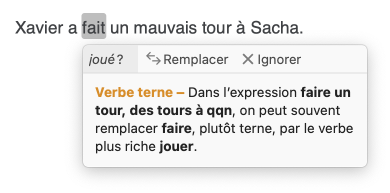
À lire aussi : ▪ Guide d’utilisation du filtre de vocabulaire du correcteur
4. Former des phrases courtes
Des élèves ont parfois tendance à écrire de longues phrases, soit par difficulté à séparer leurs idées, soit par manque de maitrise de la ponctuation ou pour désespérément atteindre le nombre de mots exigés. Dans ce cas, demandez-leur de repérer les phrases longues dans le filtre Lisibilité du correcteur d’Antidote.

Ce filtre surligne en jaune toutes les phrases dont le nombre de mots dépasse le seuil fixé. Cliquez sur la barre des options pour le modifier. Réduisez-le à 15 mots, par exemple, pour des élèves qui apprennent à composer des textes.
À lire aussi : ▪ Guide d’utilisation du filtre de lisibilité du correcteur
5. Créer une méthode de correction
Grâce à la nouvelle interface d’Antidote, il est désormais possible de personnaliser la barre de navigation du correcteur, en y ajoutant des raccourcis vers des filtres en particulier et en modifiant leur ordre de présentation. Mieux, on peut retirer des éléments qui risqueraient d’entrainer une surcharge cognitive.
Ainsi, vous pouvez montrer à vos élèves comment l’aménager pour la transformer en méthode de correction facile à suivre.
Au lieu de Langue, Typographie, Style, Révision, Statistiques et Inspection, choisissez, par exemple, les trois filtres présentés dans cet article (Répétitions, Vocabulaire, Lisibilité). Placez le volet Langue à la fin plutôt qu’au début, pour que vos élèves commencent par enrichir leur texte avant de corriger les fautes.
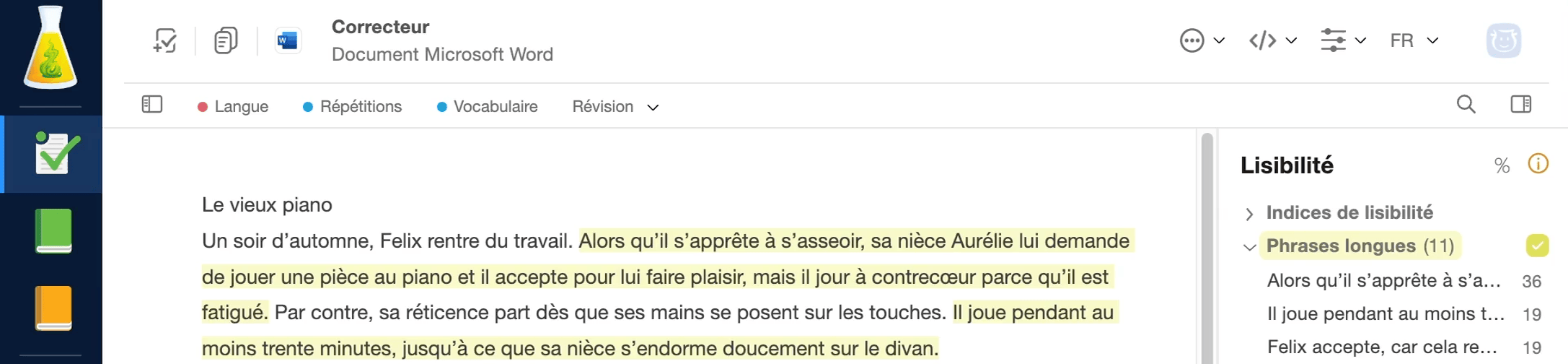
Voici comment modifier la barre de navigation :
- Pour ajouter un raccourci, glissez le titre du filtre sur la barre.
- Pour retirer un élément, faites-le glisser hors de la barre.
- Pour déplacer un élément, faites-le glisser à la position souhaitée.
- Pour revenir à la configuration initiale et retrouver des éléments supprimés, faites un clic droit sur la barre de navigation dans Antidote 11, ou ouvrez le menu dans Antidote Web, et sélectionnez Rétablir les raccourcis initiaux.
À lire aussi : ▪ Guide d’utilisation pour configurer la fenêtre du correcteur
Ces exercices avec Antidote vous emballent, mais le temps que prennent vos élèves pour taper un texte à l’ordinateur vous refroidit? Intégrez l’apprentissage de la dactylographie à votre cursus avec l’édition scolaire de Tap’Touche. Utilisée par des milliers d’écoles à travers le monde, cette méthode éprouvée aidera rapidement vos élèves à taper plus vite. C’est le parfait complément aux exercices d’écriture à l’ordinateur!